Der folgende Abschnitt beschreibt die Anwendung der Report Komponente.
Einen Report oder eine Transaktion finden #
- Klicken Sie auf den [Suchen] Button (
 Symbol) im Hauptfenster der Report-Komponente. Das Fenster “Report Lookup” öffnet sich.
Symbol) im Hauptfenster der Report-Komponente. Das Fenster “Report Lookup” öffnet sich. - Geben Sie im Feld Report Name (1) den Namen des Reports ein, den Sie suchen. Die Verwendung von Wildcards (*) wird unterstützt.
Alternativ können Sie nach SAP Transaktion Codes suchen, indem Sie die Checkbox TCODE aktivieren.
Es kann vorkommen, dass ein Report nicht anhand des Transaktion Codes bestimmt werden kann.
In diesem Fall können Sie den Report-Namen des Transaktion Codes über das SAP GUI Menü System > Status… einsehen.
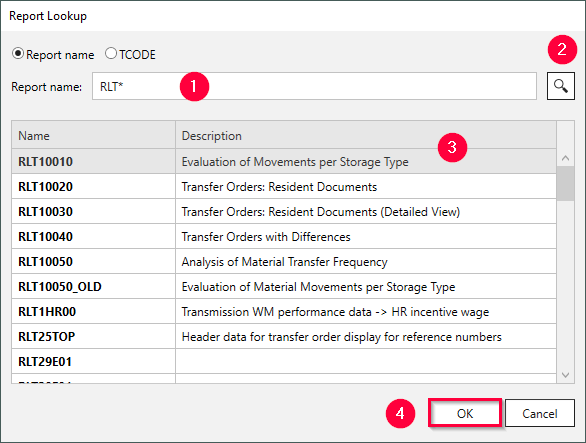
- Klicken Sie auf [Suchen] (
 Symbol) (2) und wählen Sie den Report Ihrer Wahl aus der angezeigten Liste aus (3).
Symbol) (2) und wählen Sie den Report Ihrer Wahl aus der angezeigten Liste aus (3). - Bestätigen Sie die Auswahl mit [OK] (4).
Die Anwendung kehrt zum Hauptfenster der Komponente zurück.
Varianten und Selektionen #
- Wählen Sie eine Variante aus der Dropdown-Liste Variant (1).
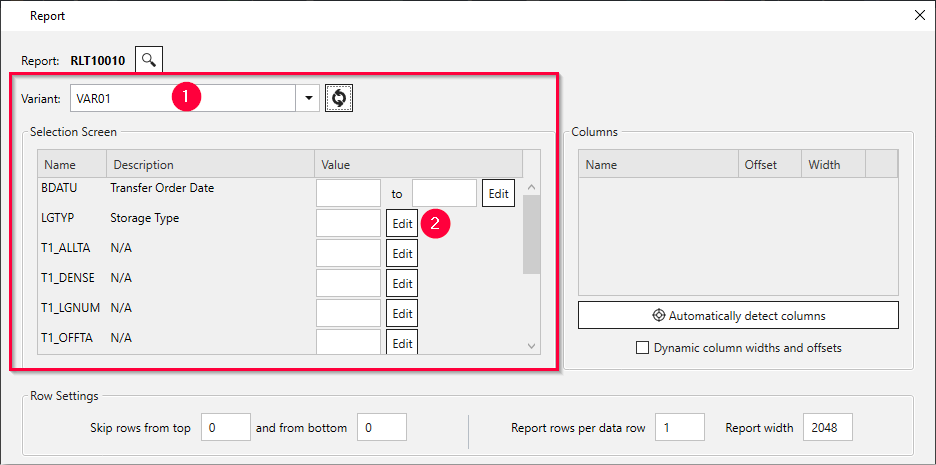
- Wählen Sie aus der Liste unter Selection Screen (2) ein Selektionskriterium aus, das Sie anpassen oder dynamisieren möchten.
- Klicken Sie neben den Selektionen, die Sie bearbeiten möchten auf [Edit]. Das Fenster “Edit Selections” öffnet sich.
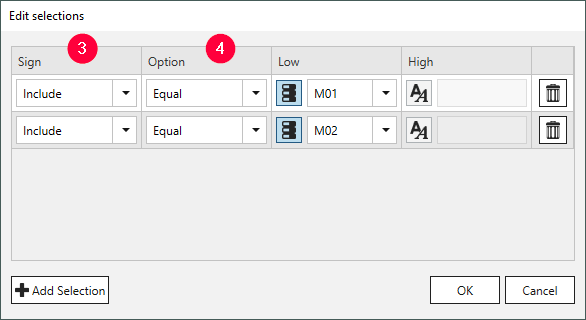
- Wählen Sie, ob die Selektion in der Extraktion inkludiert oder exkludiert werden soll (3).
- Wählen Sie einen Operator (Equal, GreaterThan, etc.) von der Dropdown-Liste Option (4).
Tipp: Verwenden Sie den In Operator, um ein Mapping von Listenparameter auf eine Auswahl durchzuführen. - Geben Sie statische Werte in den Low und High Feldern ein oder weisen Sie den Feldern Laufzeitparameter zu. Das Feld High ist nur aktiv, wenn between oder not between als Operator ausgewählt ist.
- Optional: Klicken Sie auf [Add Selection] (5), um weitere Bedingungen hinzuzufügen.
- Klicken Sie auf [OK] (6), um die Selektion zu bestätigen.
Hinweis: Für detaillierte Informationen zu Varianten und Selektionen, siehe Varianten und Selektionen.
Spalten definieren #
- Wenn Ihr Report variierende Spaltenbreiten hat, aktivieren Sie die Option Dynamic column widths and offsets. Die Spaltenbreite und der Offset der Spalten werden dann zur Laufzeit dynamisch angepasst.
- Klicken Sie auf [Automatically detect columns] um den Report basierend auf der ausgewählten Variante oder Selektion auszuführen und automatisch Spalten zu detektieren.
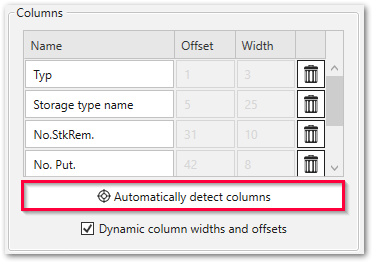
- Klicken Sie auf [Load Preview], um die Spalten im Vorschaubildschirm anzuzeigen.
- Prüfen Sie, ob die Spalteneinteilung korrekt ist. Wenn eine automatische Spalteneinteilung nicht möglich ist, müssen Spaltenname, Spaltenbreite und Offset manuell definiert werden, siehe Spalten manuell definieren.
Hinweis: Für detaillierte Informationen zur automatischen und manuellen Definition von Spalten, siehe Spalten Definieren.
Hinweis: Prüfen Sie die Allgemeinen Einstellungen - General Settings vor dem Ausführen der Extraktion.